Drukowanie, Jak prawidłowo drukować, Jak przechowywać nośniki druku – Dell C3765dnf Color Laser Printer User Manual
Page 317: Jak unikać zakleszczenia papieru, Zlecenie zadania drukowania
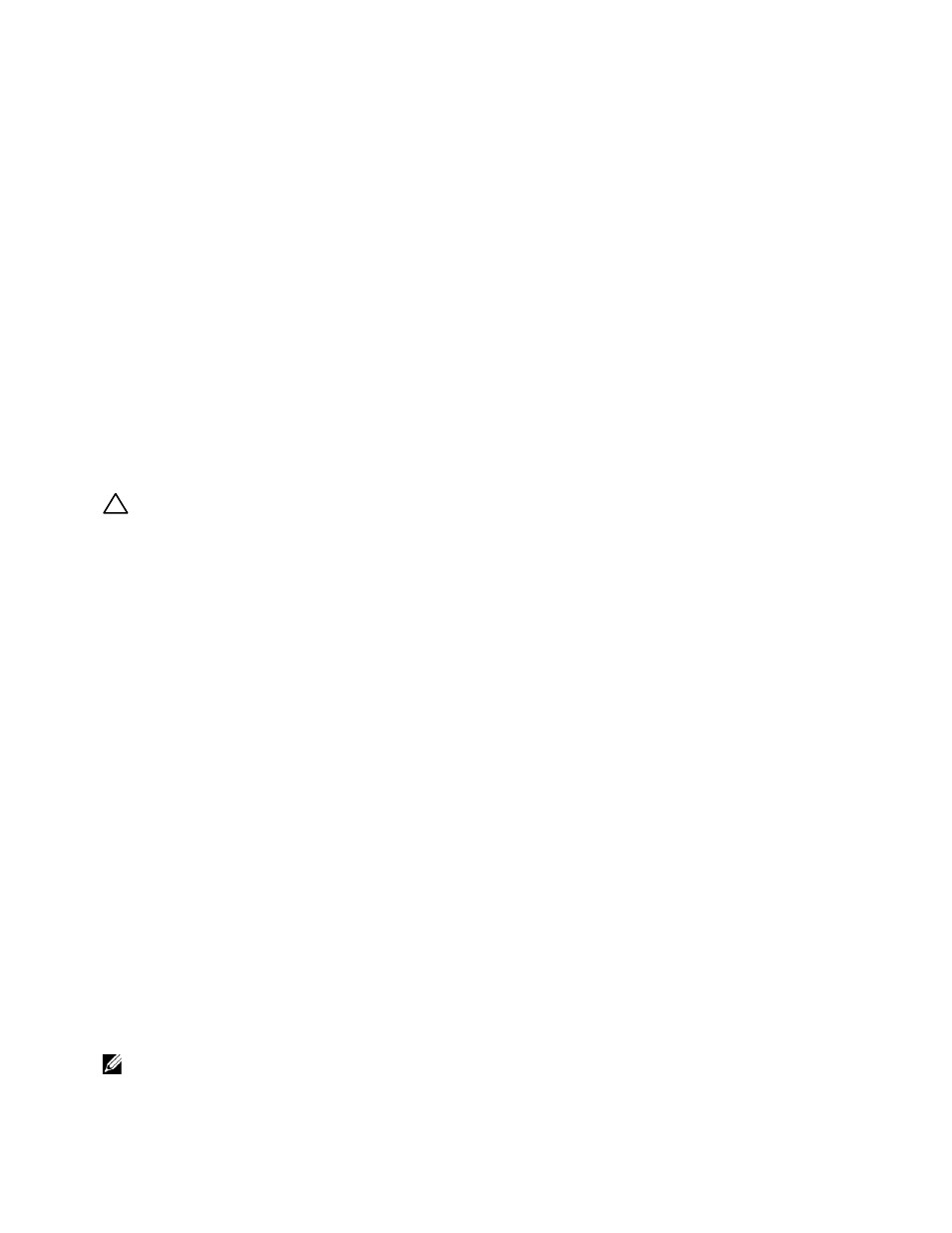
19
Drukowanie
W tym rozdziale znajdują się wskazówki dotyczące drukowania, sposobu drukowania określonych informacji z
drukarki oraz anulowania zadania drukowania.
Jak prawidłowo drukować?
Jak przechowywać nośniki druku
Należy zadbać o właściwe przechowywanie nośników druku. Dodatkowe informacje znajdują się w rozdziale
„Przechowywanie nośników druku“
Jak unikać zakleszczenia papieru
UWAGA:
zaleca się dokonanie wydruku próbnego przed kupieniem większej partii danego nośnika.
Wybór odpowiednich nośników druku i ich prawidłowe włożenie pomaga uniknąć zakleszczenia papieru.
Poniższe instrukcje dotyczą wkładania nośników druku:
•
•
„Wkładanie nośników druku do podajnika wielofunkcyjnego (MPF)“
•
„Jak unikać zakleszczenia papieru“
Postępowanie w razie wystąpienia zakleszczenia papieru jest opisane w rozdziale „Usuwanie zatorów“.
Zlecenie zadania drukowania
Aby móc korzystać ze wszystkich funkcji drukarki, używaj sterownika drukarki. Po wybraniu opcji Drukuj z
poziomu aplikacji otwiera się okno sterownika drukarki. Wybierz odpowiednie ustawienia dla danego zadania,
które zlecasz do drukowania. Ustawienia drukowania wybrane z poziomu sterownika zastępują ustawienia
domyślne wybrane z panela użytkownika lub funkcji Tool Box.
W celu wyświetlenia wszystkich dostępnych ustawień systemu, które możesz zmienić, konieczne może być
kliknięcie na przycisk Preferencje w polu Drukuj. Jeżeli którakolwiek z funkcji wyświetlanych w oknie sterownika
jest nieznana, należy skorzystać z Pomocy online.
Aby wydrukować zadanie z typowej aplikacji Microsoft
®
Windows
®
, wykonaj następujące czynności:
1
Otwórz plik, który chcesz wydrukować.
2
Z menu Plik wybierz opcję Drukuj.
3
Sprawdź, czy w oknie dialogowym wyświetlana jest nazwa właściwej drukarki. W razie potrzeby wprowadź
zmiany w ustawieniach drukowania (na przykład wskaż strony do wydrukowania lub liczbę kopii).
4
Kliknij na Preferencje, aby dostosować ustawienia systemu, które nie są dostępne z poziomu pierwszego
ekranu, a następnie kliknij na OK.
5
Kliknij na OK lub Drukuj, aby zlecić wybranej drukarce wykonanie zadania.
WSKAZÓWKA:
drukując na małym nośniku, na przykład na kopercie, podnieś panel użytkownika, aby móc łatwo wyjąć nośnik
z tacy odbiorczej.
Drukowanie | 315
